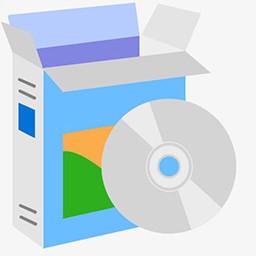谷歌卫星地图下载器
极速推荐- 地图下载器
谷歌卫星地图下载器是一种功能强大的地图工具,支持国外谷歌 map,谷歌地图下载器利用谷歌地图资源,直接从谷歌地图服务器下载卫星地图、标高数据、剖面图、历史图像、三维数据、实时数据等。下载的地图数据没有水印,支持数据纠正和投影转换。下载的数据可应用于学术研究、工程测绘、城市规划、导航旅游等领域。

-
迅雷12
 6.64MB|2024-04-16
6.64MB|2024-04-16经典下载工具
-
p2psearcher
 3.5MB|2024-05-14
3.5MB|2024-05-14p2p搜索工具
-
快车
 7.59MB|2024-04-23
7.59MB|2024-04-23先进的MHT下载器
-
迅雷11
 6.65MB|2024-03-15
6.65MB|2024-03-1519年技术沉淀,专注于更好的下载体验
-
电驴
 1.98MB|2024-05-14
1.98MB|2024-05-14P2P文件共享工具
-
迷你迅雷
 475.4KB|2023-12-15
475.4KB|2023-12-15良好的资源共享
谷歌卫星地图下载软件特点
1. 下载全球高清卫星图像下载全球高清卫星图像
2. 等高线下载(Dxfdwg矢量支持CAD格式)
3.下载18种地图源(卫星、地形、电子地图 比如谷歌地球,百度 天地图 必应 搜搜 搜狗
等等。
4.提供wgs84、xian80的投影转换工具(图像、矢量) ,beijing54、cgcs2000等。
5.提供海拔高程基准面重构工具(基准面升高或降低)
6.提供标图设计工具(标图点线表面、平行线、CAD文件导入和地图套合)
7.提供7参数计算工具(西安80参数计算)
8.支持kml导入、导出、边界导入导出、在线标记(标记网格化)
9.支持标准分副、坐标定位、地名搜索
10.支持格式转换(tif,png,jpg,img,dxf【Auto Cad】相互转换)
11.支持道路,分层下载图像
12.历史图像数据,矢量路网数据
谷歌卫星地图下载器安装步骤1、在本站下载最新安装包,按提示安装

 使用方法
使用方法
第一步 设置下载范围 设置下载范围有两种方式:“框选范围”和“新任务”。新任务是直接输入坐标下载,按提示即可。这里主要介绍下框选择范围的下载。
[框选范围] 这个方法最直接,如果知道大概位置在哪,直接框选就行。点击[框选范围]按钮, 橙色的方框会出现 ,将鼠标放在方框中间,可手动拖动其移动位置,将鼠标放在方框边线上,可设置方框大小。
点击左边的导航栏 ,选择北京,双击定位到北京。 将范围框拖到所需位置。
【很多朋友说需求范围大,框架放不下,呃...我们有办法 呵呵 可在5级框中选择,下10级或更高的图片,如何向下看】。
第二步 建立下载任务 选择框架后,点击[下载视图](许多用户忽略此步骤,再次强调,先选择框架,然后点击下面的下载视图)切换到下载界面,弹出新的任务框,输入任务名称、下载类别、地图级别和存储路径。
任务名称:您可以根据自己的需要随意启动。
下载类别:选择您想要下载的图像类型。
地图级别:默认为当前地图级别。
这里就调整一下刚才提到的5级下10级图。
第三步 开始下载 设置下载任务后,按确定即可开始下载。
第四步 图幅拼接 点击选择下载任务(必须先选择),选择后点击图片拼接按钮。
拼接完成后,单击下载任务中的鼠标右键,选择打开文件夹 选择拼接目录,打开可以看到下载的图像。
软件问答
如何将等高线叠加到卫星图像上?(AutoCAD)
☆工具准备:
AutoCAD 2010 点击下载
AutoCAD 2017 点击下载
BIGEMAP地图下载器 点击下载
第一步 图像下载/高程数据下载
BIGEMAP地图下载器Gogle Earth无偏移图像,无谷歌小水印,无密封IP、图像更新更快等特点。
从图源列表中选择Google Earth图源,只有这个图源才能实现高清卫星图像下载和高程等高线下载。下载边界(如图所示 1.以下载重庆某区域为例演示:
下载卫星图像
如下图所示,选择一个区域下载卫星图像:
注:红色箭头的地方。
同一矩形区域,再次双击,选择高程,选择级别,开始下载,如下图所示:
第二步:投影变换
第三步:在CAD中打开等高线和卫星图像并叠加
3.1 先打开等高线
将等高线转换为西安80后,将其保存为DXF格式。双击DXF格式的等高线将自动启动CAD并打开等高线,如下图所示:
3.2 插入卫星图像
如下图所示,打开此TXT文件:
回到刚刚打开等高线的AutoCAD界面:
打开以下界面,选择转换为西安80的卫星图像,如下图所示:

点击[打开],出现以下界面:

需要填写上图① 和 ② 参数,方框□去掉中间的钩子,下面的参数可以填写,这个参数来自刚打开的TXT文件,填写如下:
①
X(X):在TXT文件中填写[左下角X]后面的数字
X(Y):在TXT文件中填写[左下角Y]后面的数字
Z(Z):不用填,默认
②
缩放比:在TXT文件中填写[实际宽度]后面的数字
填写效果如下图所示:

点击上图中的[确定],如下图所示:

选择工具栏[工具]->[绘图顺序]->【后置】框选择整个图像区域,如下图所示:

滚动鼠标可以放大缩小,如下图所示:

组合成功,效果完美,可以储存为您想要的结果。谢谢你。
软件截图
精品软件
下载地址
- PC版
热门教程
更多>- [电脑教程]不符合最低配置要求PC怎么样安装 Win11系统
- [电脑教程]Win11设置时崩溃解决方法?Win11设置时崩溃的处理办法
- [电脑教程]Win11怎么清理系统内存?Win11清理系统内存使用教程
- [电脑教程]Win7怎么关闭BitLocker驱动器加密功能
- [电脑教程]Win11输入法不见了解决方法?Win11输入法一键调取方法
- [电脑教程]Win11怎么修改本地账户密码 Win11修改本地账户密码方法
- [电脑教程]win7桌面文件路径在什么地方
- [电脑教程]Win11怎么添加打印机?Windows11系统添加打印机步骤
- [电脑教程]Win11正式版值得更新吗 有必要更新Win11正式版吗
- [电脑教程]雨木林风win7安装教程



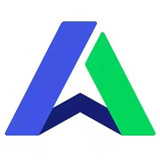





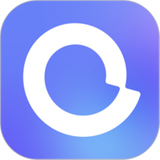







































 NN加速器正式版7.0.5.1官方版
NN加速器正式版7.0.5.1官方版 360浏览器2021 v8.2.1.224 官网最新版
360浏览器2021 v8.2.1.224 官网最新版 今日头条电脑版 v5.7.3 官方最新版
今日头条电脑版 v5.7.3 官方最新版 Skype(网络电话) v7.25.99.106 官网中文版
Skype(网络电话) v7.25.99.106 官网中文版 越狱搜索软件 v2.8 官方免费版
越狱搜索软件 v2.8 官方免费版 阿里通网络电话2021 v6.0.0.1 官方正式版
阿里通网络电话2021 v6.0.0.1 官方正式版 百度游戏加速器 v2.2.7.1473 官方最新版
百度游戏加速器 v2.2.7.1473 官方最新版 百度工具栏 v2.8 官方安装版
百度工具栏 v2.8 官方安装版 Google Hosts更新器2021 v1.0 官网最新版
Google Hosts更新器2021 v1.0 官网最新版 KC网络电话电脑版 v5.7.0 官方PC版
KC网络电话电脑版 v5.7.0 官方PC版 超级搜索王绿色版 v7.6 去广告免费版
超级搜索王绿色版 v7.6 去广告免费版 vagaa哇嘎官方下载 v3.0.0.53 官网最新版
vagaa哇嘎官方下载 v3.0.0.53 官网最新版 ADSL密码查看器 v6.4.2.0 绿色中文版
ADSL密码查看器 v6.4.2.0 绿色中文版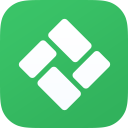 金山快盘同步盘 v5.4.16.11 官网最新版
金山快盘同步盘 v5.4.16.11 官网最新版 保护伞(广告过滤器) v1.4.3.3 官网最新版
保护伞(广告过滤器) v1.4.3.3 官网最新版 火狐浏览器(Firefox) v40.0.3 绿色增强版
火狐浏览器(Firefox) v40.0.3 绿色增强版 迅雷7(Thunder) v7.9.39.4994 独木成林去广告版
迅雷7(Thunder) v7.9.39.4994 独木成林去广告版 IE修复工具 v1.0 官方最新版
IE修复工具 v1.0 官方最新版 UC浏览器官方下载 v5.2.2603.31 绿色便携版
UC浏览器官方下载 v5.2.2603.31 绿色便携版 P2P搜片神器 v3.6.16.156 绿色免费版
P2P搜片神器 v3.6.16.156 绿色免费版